Ai绘制旋转控制的音乐按钮图标
发布时间:2016-12-22 来源:查字典编辑
摘要:这篇教程是向查字典教程网的朋友分享Ai绘制旋转控制的音乐按钮图标方法,教程很不错,值得大家学习,推荐过来,来学习吧!方法/步骤在Ai软件中,...
这篇教程是向查字典教程网的朋友分享Ai绘制旋转控制的音乐按钮图标方法,教程很不错,值得大家学习,推荐过来,来学习吧!
方法/步骤
在Ai软件中,新建一个800*800的文档,选择椭圆工具,按住shift画一个正圆图形,并填充颜色,如图所示
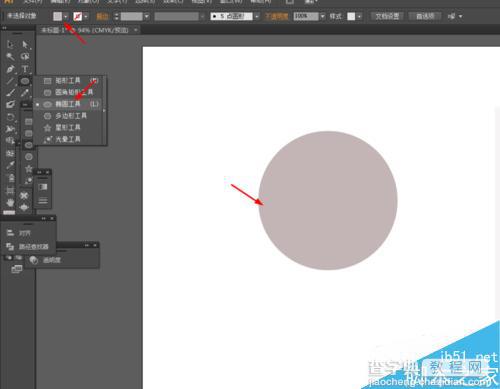
然后选中圆形到对象—路径—偏移路径,并填充颜色,如图所示
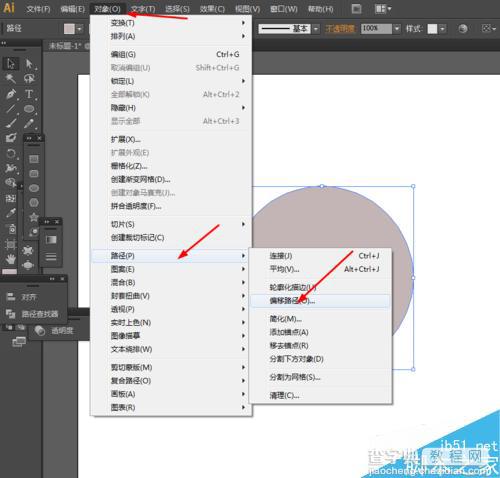
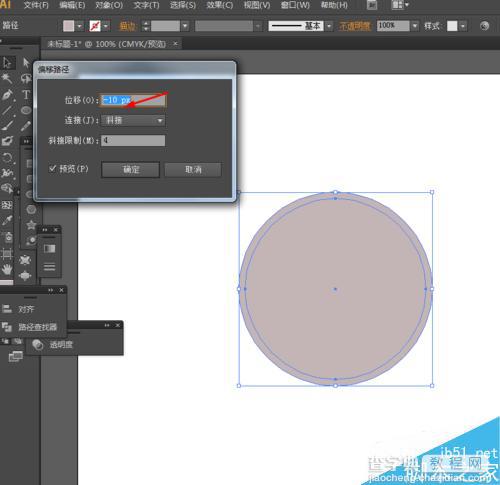
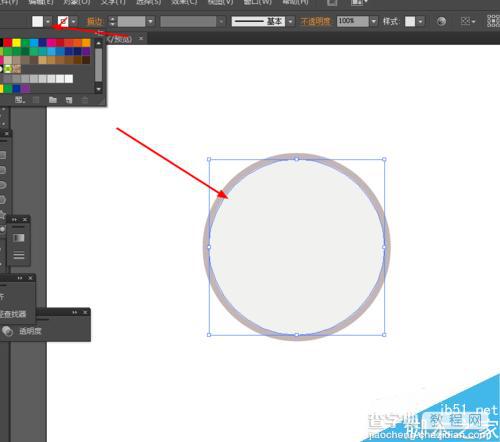
再选中圆形到对象—路径—偏移路径,并渐变颜色,如图所示
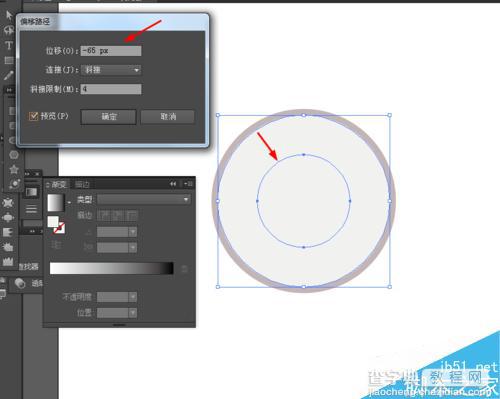
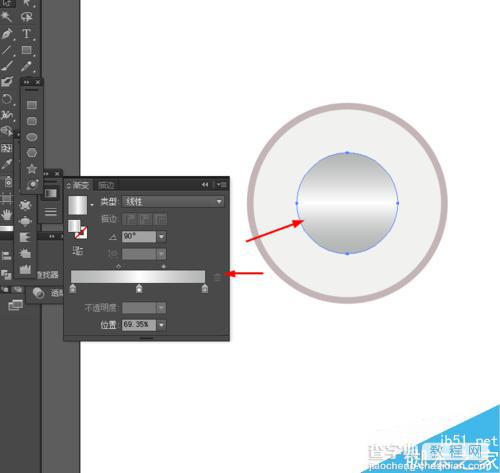
选中圆形到效果—风格化—投影,如图所示
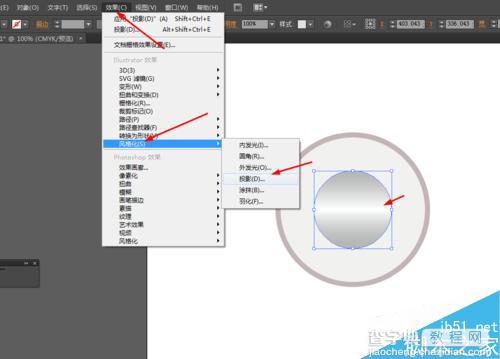
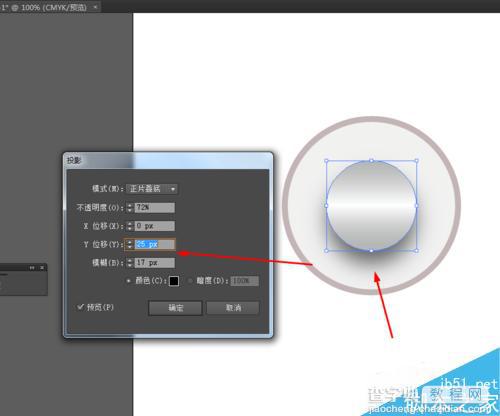
接着选择矩形工具,画一个矩形图形,并填充颜色,选中矩形图形,按R键,按Alt移动锚点的位置到中心位置,再按ctrl+D复制矩形,如图所示
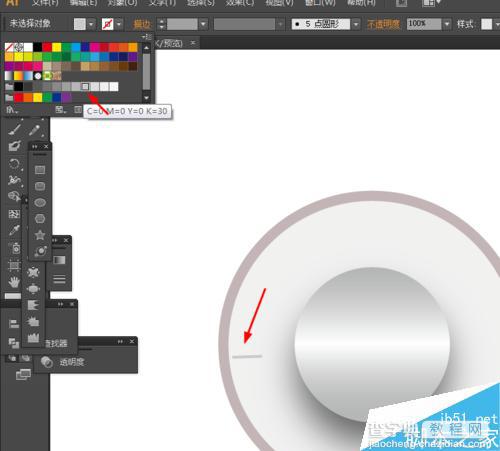
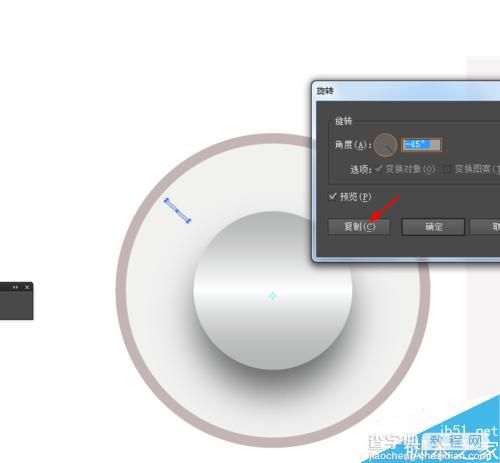

接下来选择椭圆工具,画一个正圆图形,并添加渐变颜色,如图所示
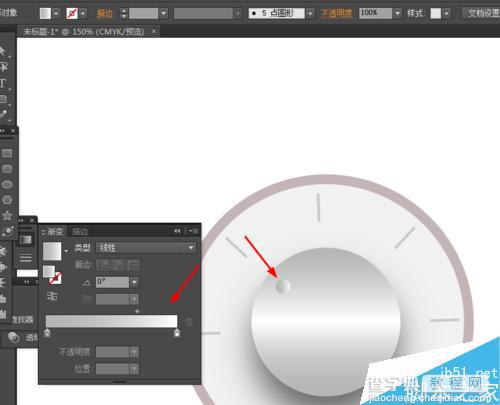
效果如下图所示
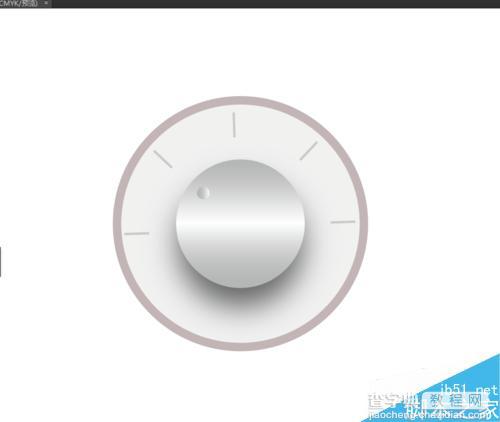
以上就是Ai绘制旋转控制的音乐按钮图标方法介绍,操作很简单的,大家学会了吗?希望这篇文章能对大家有所帮助!


